hp 136如何扫描多页到一个pdf
来源:网络收集 点击: 时间:2024-04-10【导读】:
hp打印机;131a136a136w136nw;扫描,多页扫描到pdf方法/步骤1/11分步阅读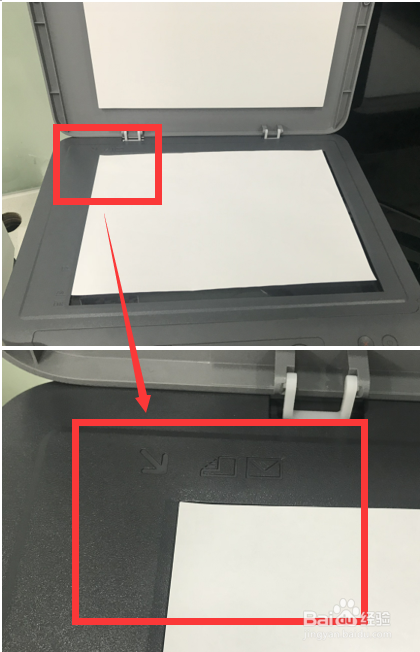 2/11
2/11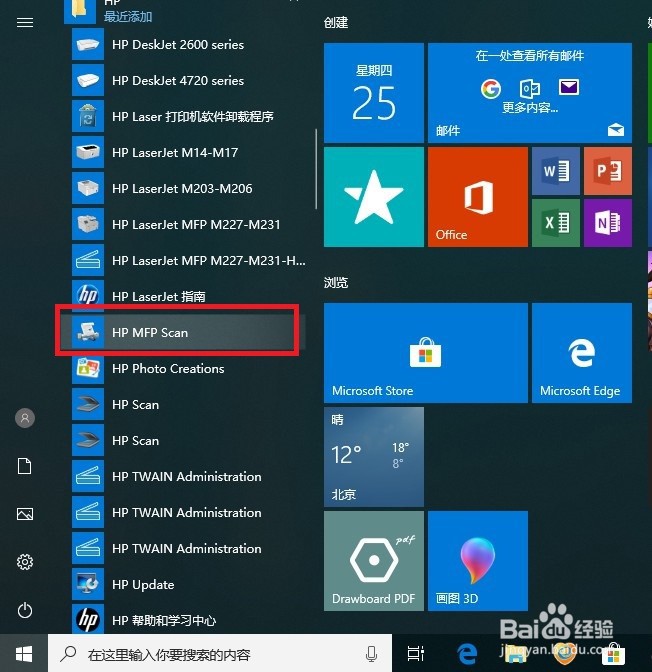 3/11
3/11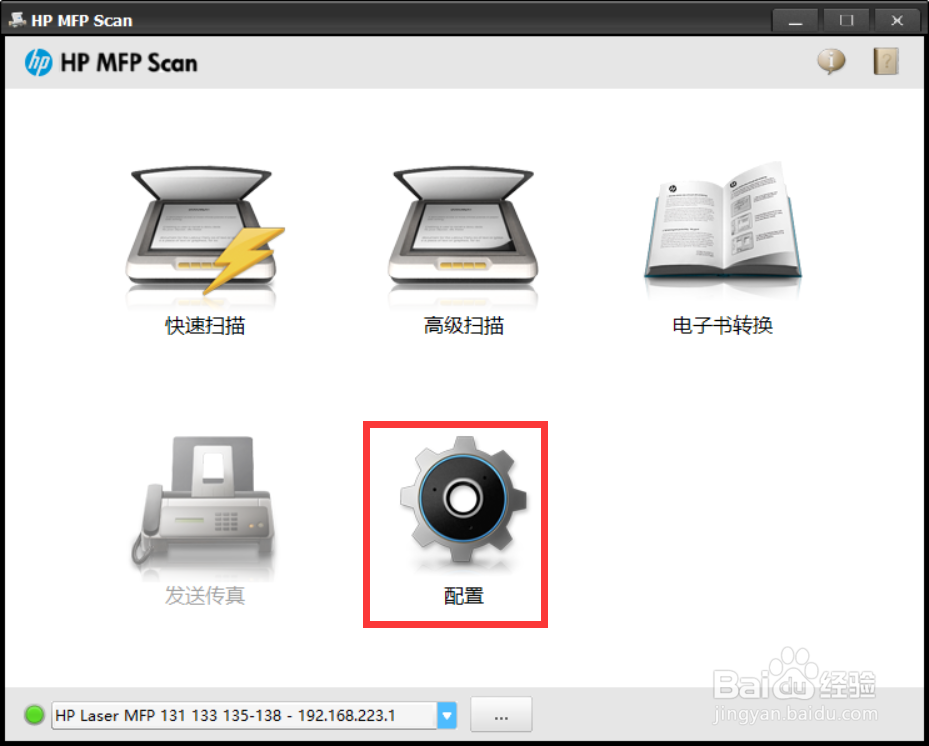 4/11
4/11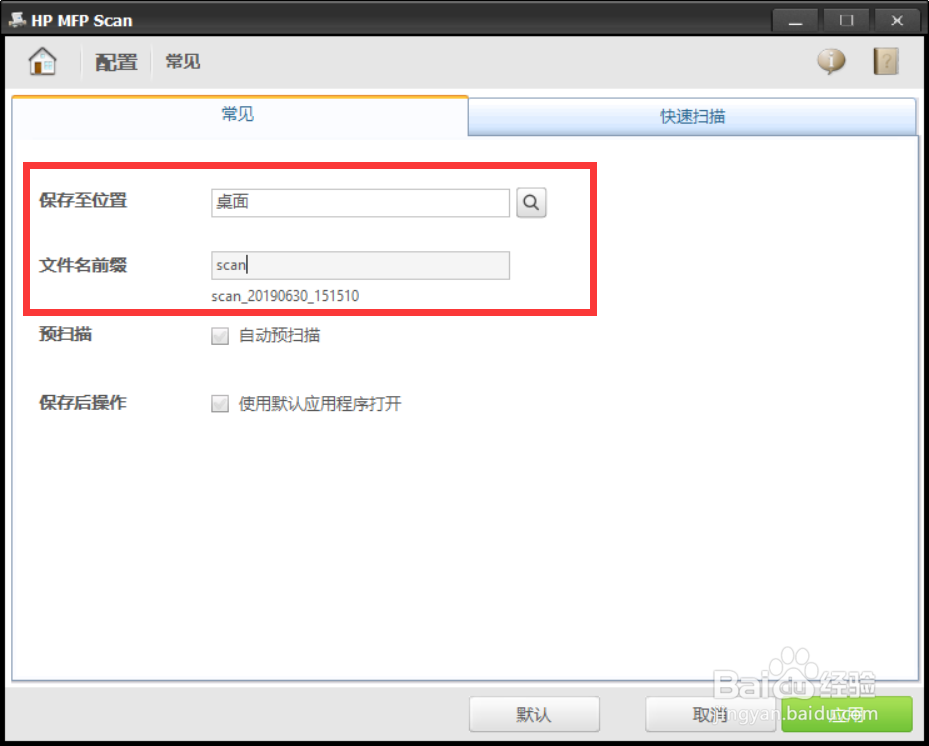 5/11
5/11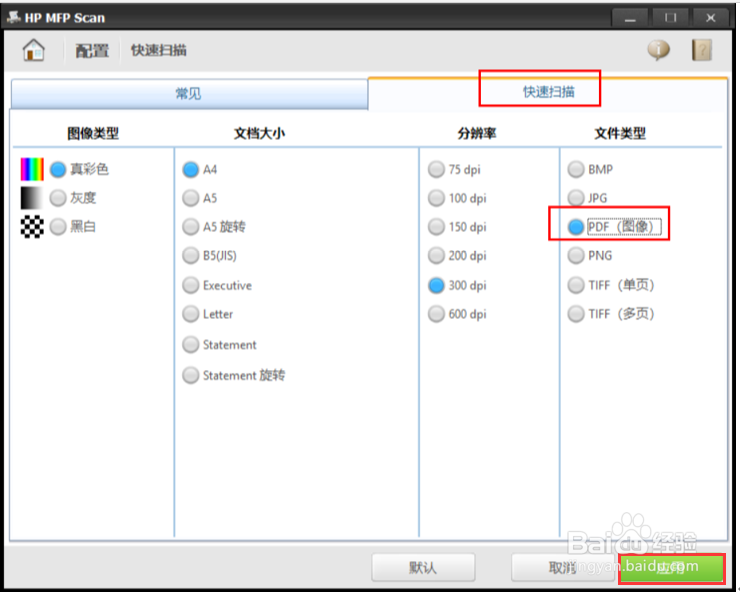 6/11
6/11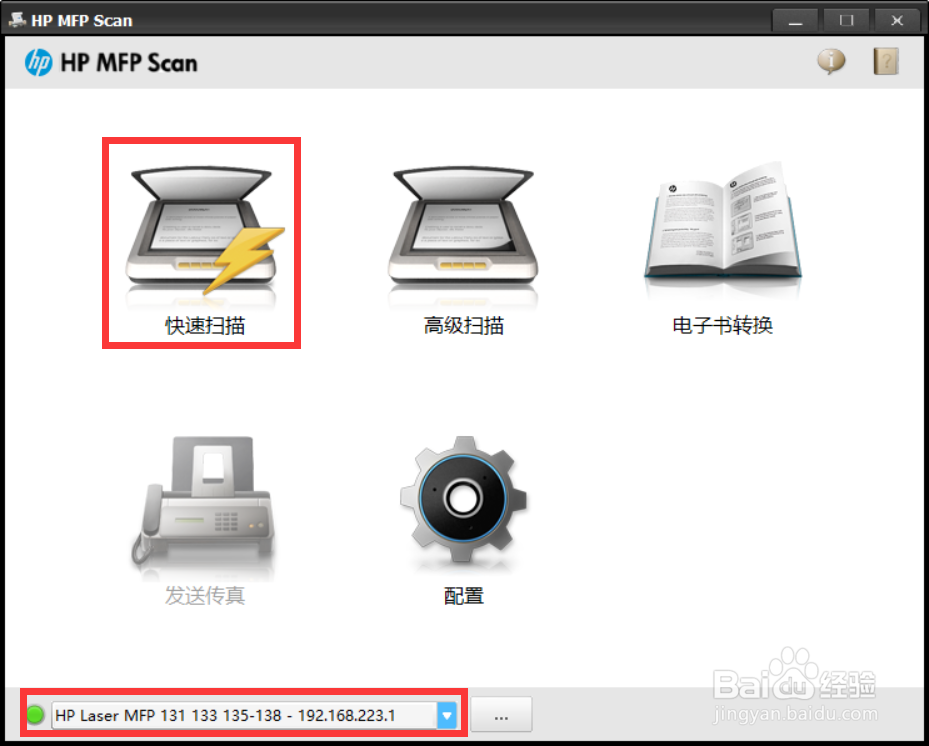 7/11
7/11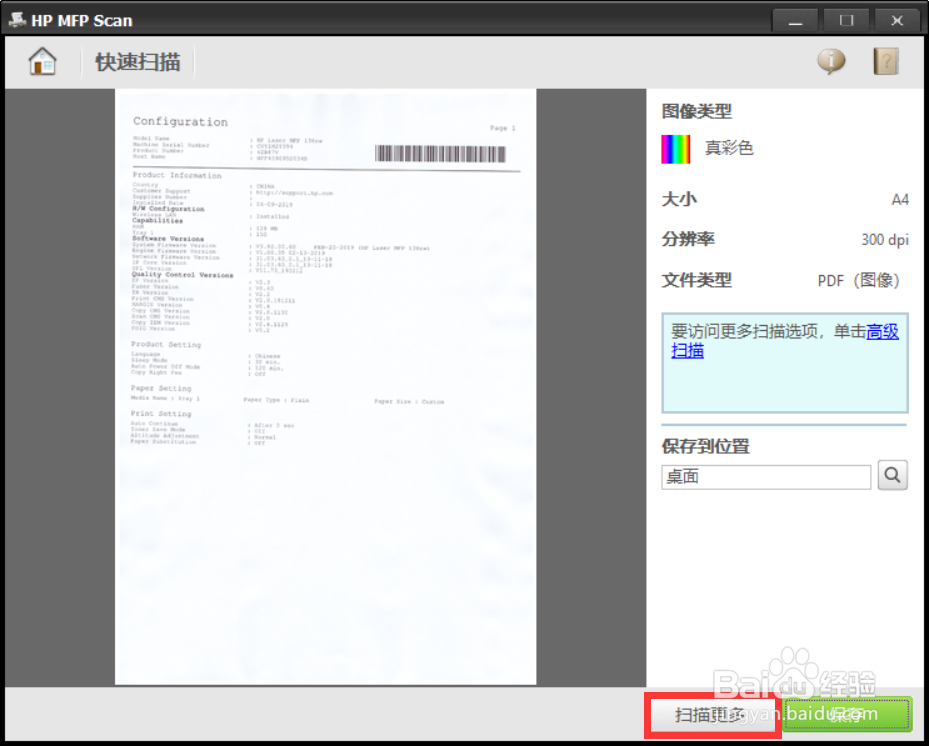 8/11
8/11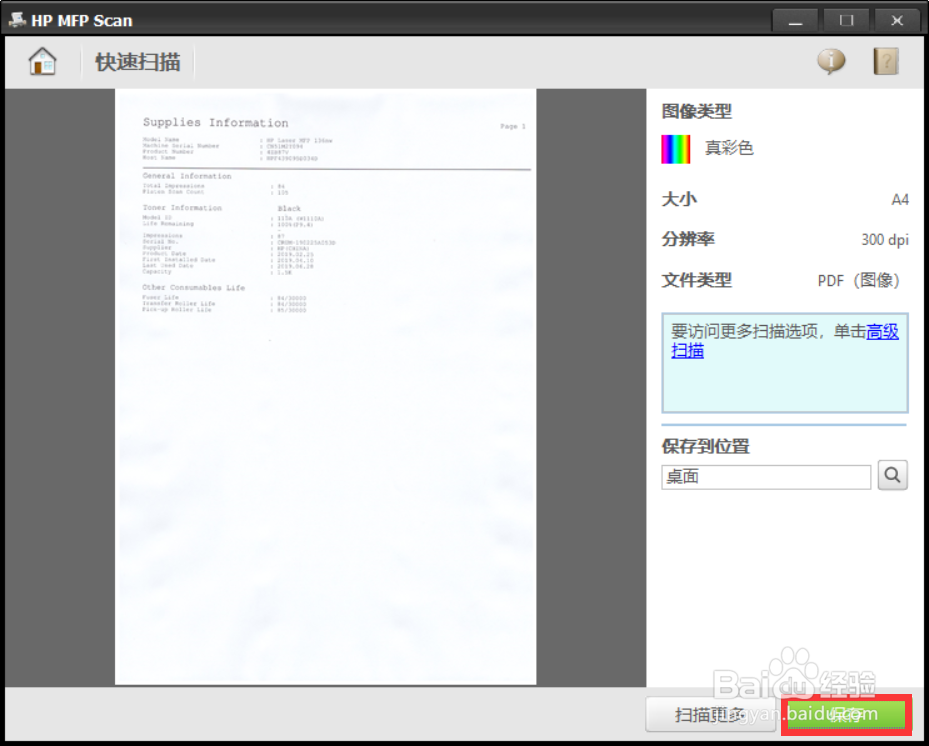 10/11
10/11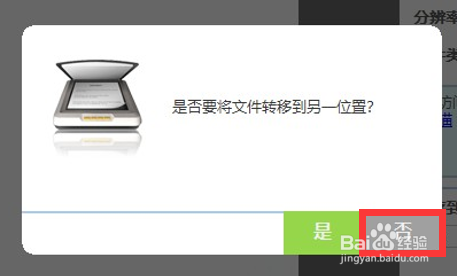 11/11
11/11
直接向上打开打印机扫描仪盖板,将文件字面朝下放置在玻璃面板(朝左上角的基准位放置)。
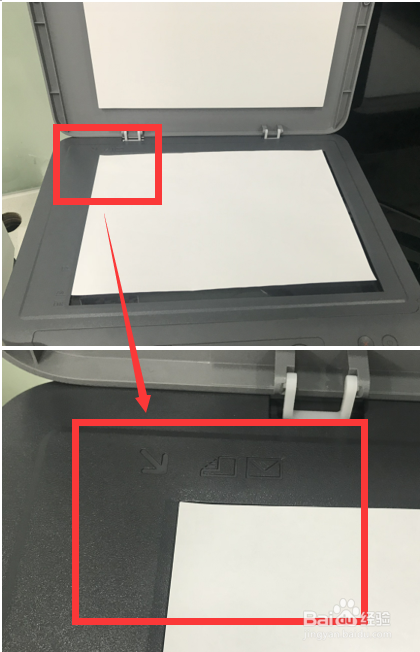 2/11
2/11打开电脑左下角的开始菜单,在HP文件夹中找到打印机的扫描软件HP MFP SCAN。
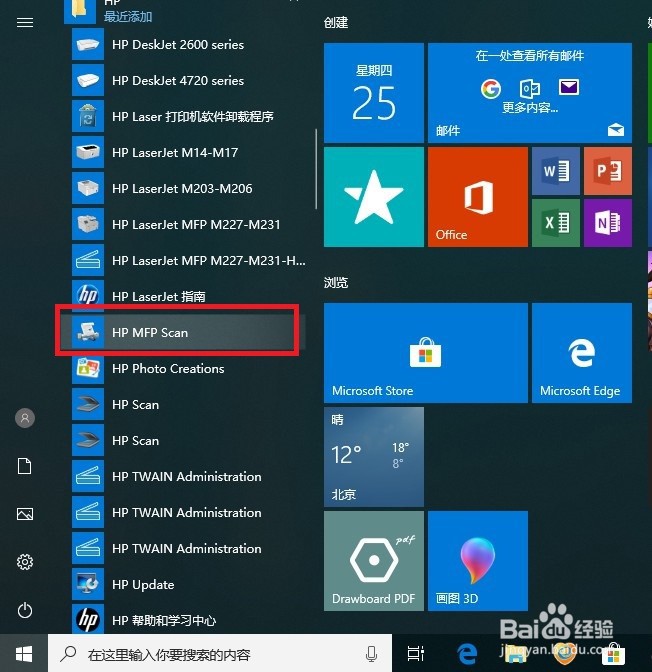 3/11
3/11确认左下角选择对应型号的扫描仪,并显示绿色圆圈(连接正常),点击配置选项。
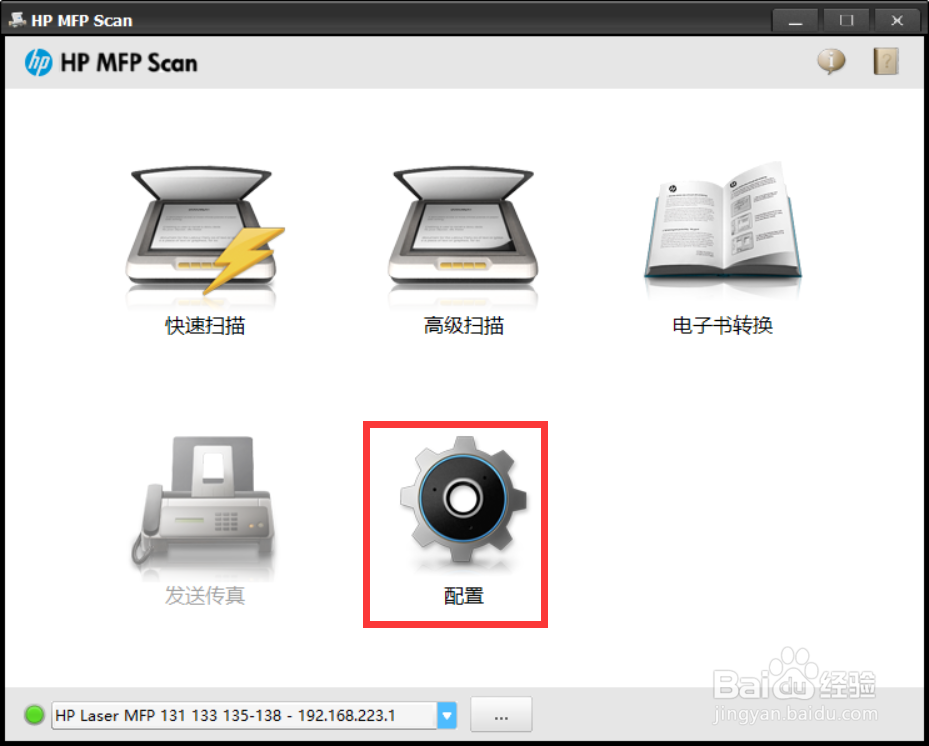 4/11
4/11点击常见——设置保存的位置及保存文件前缀。
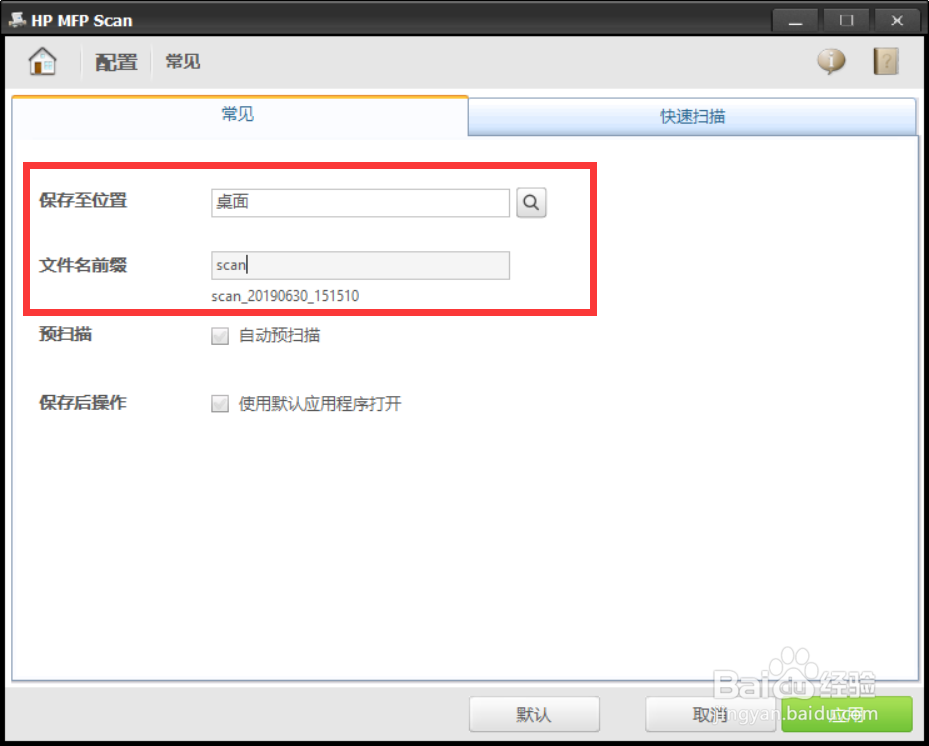 5/11
5/11点击快速扫描在文件类型中选择PDF(图像)格式选择后点击应用。
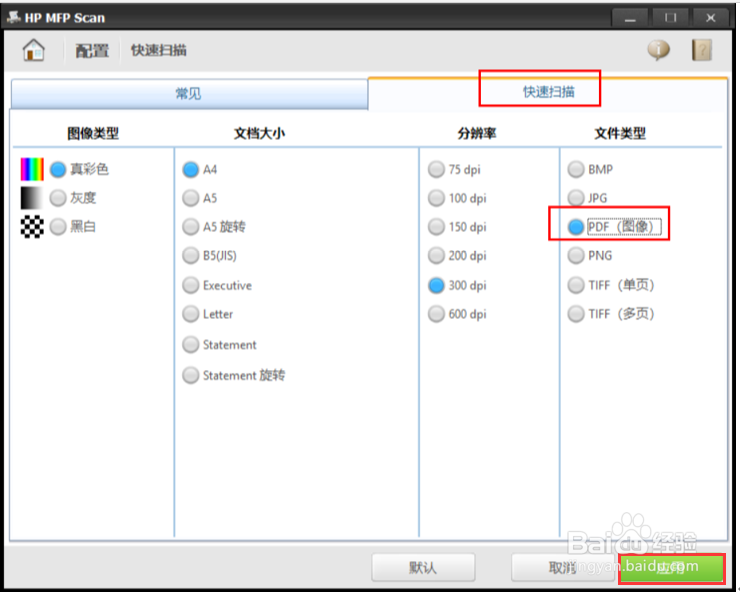 6/11
6/11回到软件主页面后直接点击快速扫描开始扫描。
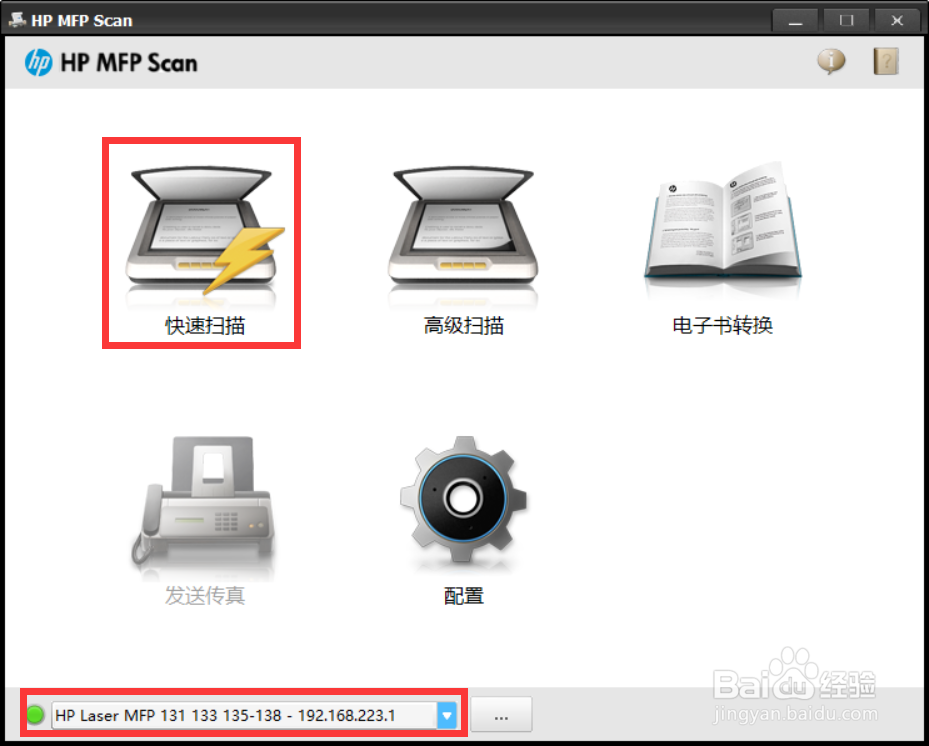 7/11
7/11因打印机只有玻璃板扫描,所以需要在玻璃面板更换需要扫描的文件,更换后关闭盖板点击扫描更多。
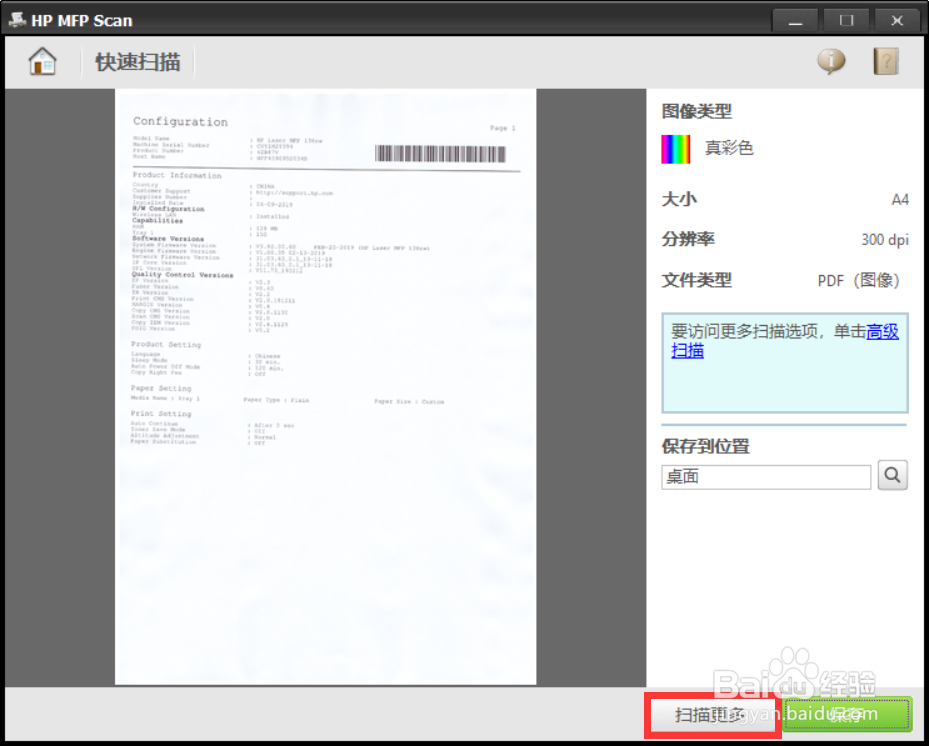 8/11
8/11重复上述步骤直至所有页面扫描完成
9/11点击保存
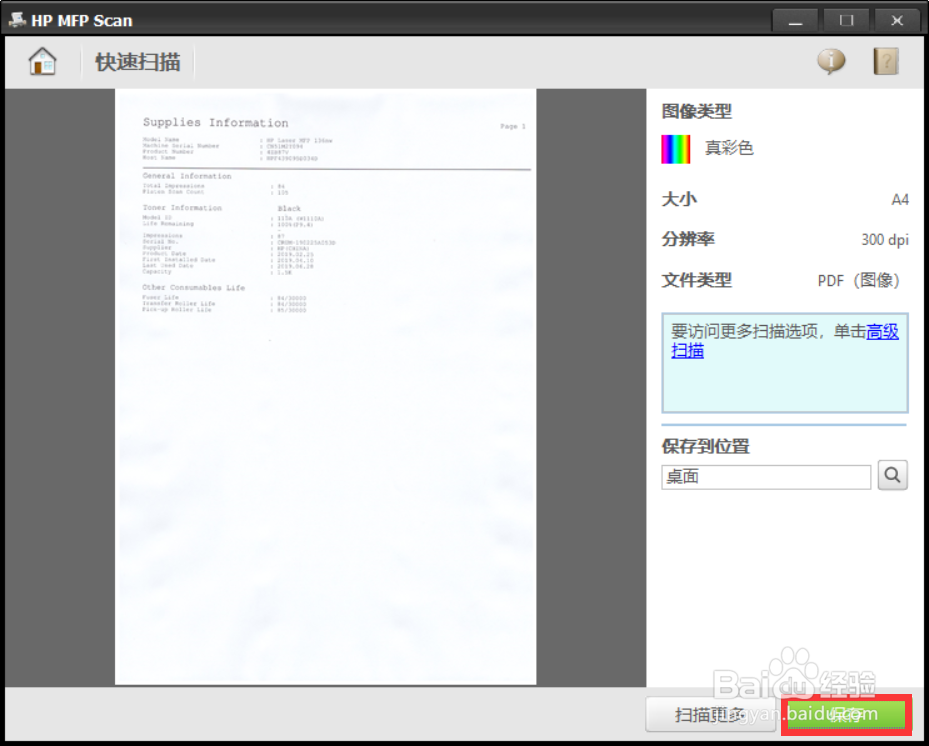 10/11
10/11提示是否要更换保存路径,如确认保存路径无误直接选择否即可。
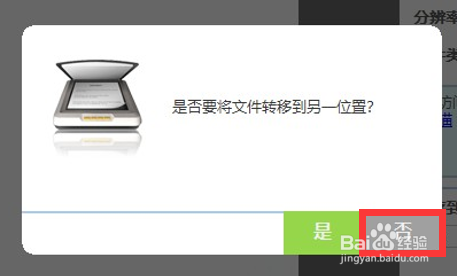 11/11
11/11可于第四步设置内设置的保存位置找到pdf文件
版权声明:
1、本文系转载,版权归原作者所有,旨在传递信息,不代表看本站的观点和立场。
2、本站仅提供信息发布平台,不承担相关法律责任。
3、若侵犯您的版权或隐私,请联系本站管理员删除。
4、文章链接:http://www.1haoku.cn/art_485458.html
 订阅
订阅